Toestaan dat de computer dit apparaat uitschakelt om stroom te besparen grijs weergegeven
Om efficiënt gebruik te maken van elektrische stroom, slaagt uw Windows -systeem erin de apparaten uit te schakelen die momenteel niet worden gebruikt. U kunt deze instellingen configureren vanuit Apparaatbeheer(Device Manager) . Klik met de rechtermuisknop op het apparaat en selecteer Eigenschappen(Properties) .
Opmerking 1 door Admin(Note 1 by Admin) : Het bericht is aangepast. Deze Microsoft Community-thread(This Microsoft Community thread) zegt één ding, maar we baseren dit bericht op dit Microsoft-bericht(this Microsoft post) . Lees(Please) eerst het volledige bericht en de opmerkingen.
Toestaan dat de computer dit apparaat uitschakelt om energie te besparen
Op het tabblad Energiebeheer(Power Management) moet u Toestaan dat de computer dit apparaat uitschakelt om energie te besparen,(Allow the computer to turn off this device to save power) en Windows schakelt het apparaat uit wanneer het niet in gebruik is, zodat er geen stroom wordt verspild. Maar wat als dezelfde optie grijs wordt weergegeven:
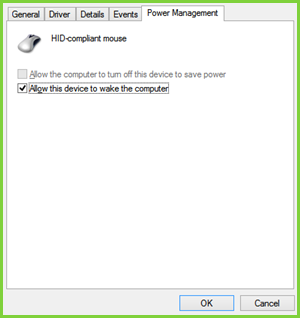
Je kunt zien dat je de muis, die een extern hardwareapparaat is, niet kunt aanpassen om aan of uit te zetten wanneer deze niet in gebruik is.
Dus hoe verander je deze instelling? Welnu, registermanipulatie zal u helpen dit op te lossen. Deze oplossing is van toepassing op de apparaten die Plug-n-Play ( PnP )-mogelijkheden ondersteunen. Hier is hoe het te doen.
Kan muis(Mouse) niet uitschakelen om energie(Power) te besparen in Apparaatbeheer(Device Manager)
1. Open Apparaatbeheer(Device Manager) door op de Windows Key + R toetscombinatie te drukken en devmgmt.msc in het dialoogvenster Uitvoeren in te voeren en op Enter (Run)te(Enter) drukken .
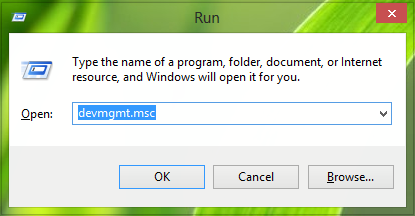
2. Vouw in Apparaatbeheer (Device Manager)Muizen en andere aanwijsapparaten(Mice and other pointing devices) uit, klik met de rechtermuisknop op het apparaat en selecteer Eigenschappen(Properties) waarvoor u het probleem ondervindt.
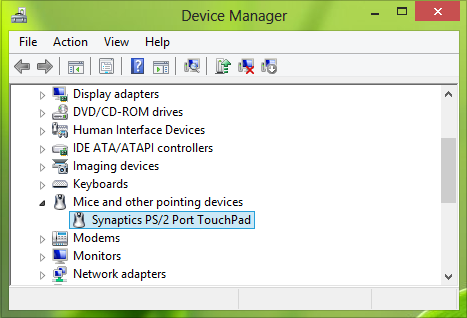
3. Schakel nu in het venster Eigenschappen over naar het tabblad (Properties)Details en selecteer de eigenschap(Property) als stuurprogrammasleutel(Driver Key) . Kopieer de sleutel zoals hieronder weergegeven. Het laatste gedeelte na de zo gekopieerde waarde(Value) is het apparaatnummer, dat in ons geval 0000 is – maar als de optie grijs wordt weergegeven, ziet u mogelijk een waarde van 24.
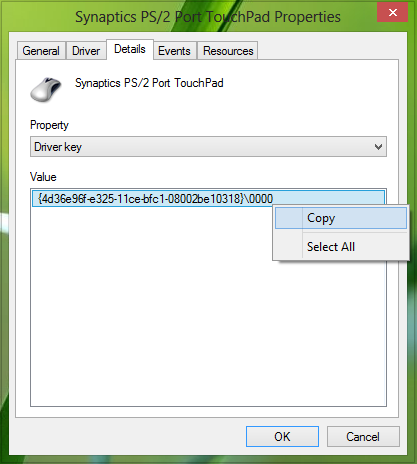
4. Ga verder, druk op de combinatie Windows Key + R , typ Regedt32.exe in het dialoogvenster Uitvoeren en druk op Enter (Run)om(Enter) de Register-editor(Registry Editor) te openen .
5. Navigeer naar de volgende locatie:
HKEY_LOCAL_MACHINE\SYSTEM\CurrentControlSet\Control\Class\Driver Key
Waar u de in stap 3( step 3) verkregen Driver Key moet vervangen .
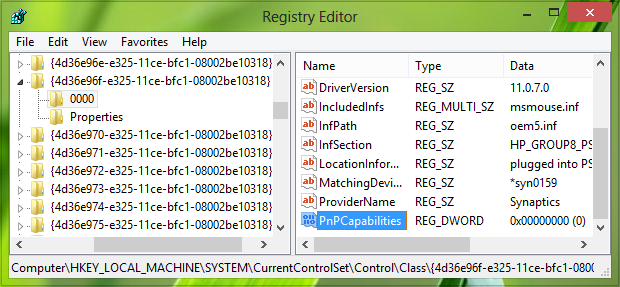
6. In het rechterdeelvenster van deze locatie moet je zoeken naar het DWORD met de naam PnPCabilities(PnPCapabilities) . Als het DWORD niet bestaat, kunt u het maken met de rechtermuisknop(right-click) -> Nieuw(New) -> DWORD-waarde(DWORD Value) . Dubbelklik op dezelfde DWORD om de waardegegevens(Value data) te wijzigen .
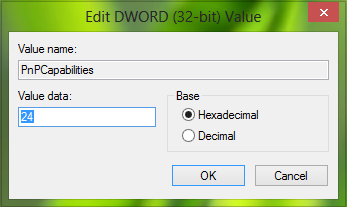
7. Als de waarde is ingesteld op 24, wordt die optie grijs weergegeven. Dus in het hierboven getoonde vak hebt u de waardegegevens(Value data) op 0 ingevoerd zodat de computer het apparaat kan uitschakelen terwijl het inactief is. U kunt nu de Register-editor(Registry Editor) sluiten en de machine opnieuw opstarten om de wijzigingen door te voeren.
That’s it!
Opmerking 2 door Admin(Note 2 by Admin) : we hebben het bericht bijgewerkt met meer details voor het gemak van beginners. We bedanken ook Anoniem(Anonymous) , wiens opmerkingen een waardevolle bijdrage hebben geleverd aan het verbeteren van dit bericht. Je kunt dus concluderen dat een waarde van 0 standaard aangeeft dat energiebeheer van de netwerkadapter is ingeschakeld. Een waarde van 24 voorkomt dat Windows het apparaat uitschakelt of de computer uit stand-by haalt. Dit Microsoft-bericht(This Microsoft post) geeft je ook de mogelijkheid om een Fix It te gebruiken , dus we raden je aan de gebruiksvriendelijke Fix It te gebruiken om het energiebeheer van de netwerkadapter op een enkele computer in of uit te schakelen.
Related posts
Code 43: Windows heeft dit apparaat gestopt omdat het problemen heeft gemeld
Hoe TouchScreen uit te schakelen in Windows 11/10
Fix Apparaat niet gemigreerd bericht op Windows 11/10 computers
Een hoofdtelefoon instellen en gebruiken op een pc met Windows 11/10
Dit apparaat wacht momenteel op een ander apparaat (code 51)
Voer de probleemoplosser voor hardware en apparaten uit om problemen op te lossen
Audio Switcher: gebruik de sneltoets om de standaard audio-apparaten te wijzigen
6 manieren om zaklamp op Android-apparaten in te schakelen
Hoe de Google Assistent op Android-apparaten uit te schakelen
Windows 10 repareren Er zijn geen audioapparaten geïnstalleerd
Audio-invoer- en uitvoerapparaat verwijderd bij opnieuw opstarten in Windows 11/10
Windows 8.1-apparaten verbinden met draadloze netwerken via WPS
Slimme apparaten gebruiken om uw huis te beschermen
Top 10 mislukte elektronische gadgets en apparaten (draagbaar)
Zoek, download en installeer stuurprogramma's voor onbekende apparaten of hardware
Wat kunt u doen vanuit het deelvenster Apparaten en printers in Windows?
Fix Touchpad-fout Dit apparaat kan niet starten (code 10) op Windows 11/10
Schakel alle opnameapparaten in en toon uitgeschakelde apparaten in Windows 11
Hoe iCUE te repareren die geen apparaten detecteert (Corsair Utility Engine)
Stop apparaten wanneer het scherm is uitgeschakeld om de batterij te sparen in Windows 11/10
